Piezīme.: Mēs vēlamies sniegt jums visjaunāko palīdzības saturu jūsu valodā, cik vien ātri to varam. Šī lapa ir tulkota automatizēti, un tajā var būt gramatiskas kļūdas un neprecizitātes. Mūsu nolūks ir šo saturu padarīt jums noderīgu. Vai lapas lejasdaļā varat mums pavēstīt, vai informācija jums noderēja? Ērtai atsaucei šeit ir šis raksts angļu valodā.
Izmantojot Microsoft Outlook 2010 ar Microsoft Exchange Server 2010 konta, varat izmantot personiskā arhīva kā alternatīvu krātuves vietu, kurā saglabāt vēsturisko e-pasta ziņojumus. Personiskā arhīva vienumu nav count izmanto Exchange Server konts krātuves kvotu un nodrošina mazāk dārgo krātuves risinājumu organizācijām.
Piezīme.: Pastāv Microsoft Outlook un Microsoft Exchange Server licenču prasības šo līdzekli. Lai iegūtu papildinformāciju, skatiet rakstu personiskā arhīva un saglabāšanas politiku licenču prasības.
Šajā rakstā
Par personiskā arhīva
Personiskā arhīva nodrošina būtiskas priekšrocības salīdzinājumā ar arhivēšanas vienumus Outlook datu failā (. pst) savā datorā. Outlook datu faila (. pst) ir pieejama tikai programmā Outlook un tikai tajā datorā, kur fails tiek saglabāts. Izmantojot personiskā arhīva, jums ir pilna piekļuve arhivētie vienumi no Microsoft Outlook 2010 vai Outlook Web App (OWA) no jebkura datora.
Varat pārvietotu vai kopētu ziņojumus starp Exchange Server primārās pastkastes un personiskā arhīva, tomēr vēlamais veids, kā pārvietot vienumus, kas ir ar arhivēšanas politikas. Arhivēšanas politikas iespējošana automatizētu vadību, kad vienumi tiek pārvietoti no Exchange Server pastkastē ar tiešsaistes arhīvu.
Par arhivēšanas politikas
Arhivēšanas politikas, ko izveido Exchange Server administrators. Pēc noklusējuma Exchange Server kontā ir iekļauts vienu pastkastes arhivēšanas politiku un piecas arhivēšanas politiku, kas var būt lietotās mapes vai atsevišķiem ziņojumiem.
|
Politikas |
Apraksts |
|
Pastkastes — 2 gadu pārvietot uz arhīvu |
Ziņojumi tiek automātiski pārvietots uz personiskā arhīva pēc 2 gadiem. Attiecas uz visu pastkastes vienumiem, kas nav arhivēšanas politikas, kas lietots tieši vai pārmantotas no mapes. |
|
6 mēnešu pārvietot uz arhīvu |
Ziņojumi tiek automātiski pārvietots uz personiskā arhīva pēc sešiem mēnešiem. |
|
1 gadu pārvietot uz arhīvu |
Ziņojumi tiek automātiski pārvietoti uz personiskā arhīva pēc 365 dienas. |
|
2 gadu pārvietot uz arhīvu |
Ziņojumi tiek automātiski pārvietots uz personiskā arhīva pēc 2 gadiem. |
|
5 gadu pārvietot uz arhīvu |
Ziņojumi tiek automātiski pārvietots uz personiskā arhīva pēc pieciem gadiem. |
|
Nekad pārvietot uz arhīvu |
Nekad ziņojumi tiek pārvietoti uz personiskā arhīva. |
Jūsu uzņēmums var nodrošināt papildu arhivēšanas politikas, kuru var lietot manuāla mapes vai atsevišķiem ziņojumiem.
Svarīgi!: Ja jums ir jautājumi par savas organizācijas arhivēšanas politikas, pārskatiet savas organizācijas vadlīnijas.
Ir vieglāk arhivēšanas politikas, pamatojoties uz katras mapes, nevis atsevišķi piešķiršana katram ziņojumam. Tomēr pat tad, ja arhivēšanas politikas ir piešķirts mapi vai tās ziņojumus, varat atlasīt vienu vai vairākus ziņojumus un tam citu politikas piešķiršana tikai tos ziņojumus. Politikas, kas piešķirti ziņojumu ir prioritāte salīdzinājumā jebkuru pārmantotās pastkastes politikas mapi.
Arhivēšanas politikas piešķiršana e-pasta mapi
Arhivēšanas politikas piešķiršana
-
Navigācijas rūtī noklikšķiniet uz pasta mapes.
-
Cilnes Mapegrupā Rekvizīti noklikšķiniet uz Politika.

Lentē nav pogas politikas .
Ja lentē nav politikas komandas, Exchange servera administrators nav iespējojis konta saglabāšanas un arhivēšanas politiku vai jūs neizmantojat Outlook licence, kurā ir nepieciešama līdzeklim. Lai iegūtu papildinformāciju, skatiet rakstu personiskā arhīva un saglabāšanas politiku licenču prasības.
-
Cilnes politikas sadaļā Personiskā arhīva, Arhīvs, kad vecāki par vienumu pārvietošana sarakstā noklikšķiniet uz ievadni, pamatojoties uz savas organizācijas vadlīnijas.
Arhivēšanas politikas noņemšana
Noņemot arhivēšanas politikas, mape politika attiecas uz vienumu, ja viens ir piešķirts.
-
Navigācijas rūtī noklikšķiniet uz pasta mapes.
-
Cilnes Mapegrupā Rekvizīti noklikšķiniet uz Politika.

-
Sadaļā Personiskā arhīva, Arhīvs, kad vecāki par vienumu pārvietošana sarakstā noklikšķiniet uz Izmantošanas vecākobjekta mapes politiku.
Arhivēšanas politikas piešķiršana e-pasta ziņojumiem
Arhivēšanas politikas piešķiršana
-
Ziņojumu sarakstā noklikšķiniet uz kāda ziņojuma.
Padoms.: Lai atlasītu vairākus ziņojumus, nospiediet un turiet nospiestu taustiņu CTRL, vienlaikus klikšķinot uz katra ziņojuma.
-
Cilnes Sākums grupā Atzīmes noklikšķiniet uz Piešķirt politiku.
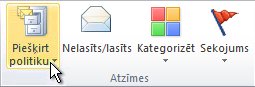
Lentē nav komandasPiešķirt politiku.
Ja lentē nav Piešķirt politiku komandas, Exchange servera administrators nav iespējojis konta saglabāšanas un arhivēšanas politiku vai jūs neizmantojat Outlook licence, kurā ir nepieciešama līdzeklim. Lai iegūtu papildinformāciju, skatiet rakstu personiskā arhīva un saglabāšanas politiku licenču prasības.
-
Arhivēšanas politikas, noklikšķiniet uz ieraksta, pamatojoties uz savas organizācijas vadlīnijas.
Ja arhivēšanas datuma attiecas uz ziņojumu, kad ziņojums ir atvērts, arhīva datums tiek rādīts ziņojuma loga apakšdaļā pēc sadaļā ziņojuma pamattekstā.
Arhivēšanas politikas noņemšana
Noņemot no e-pasta ziņojuma arhivēšanas politikas, mape politika attiecas uz vienumu, ja viens ir piešķirts.
-
Ziņojumu sarakstā noklikšķiniet uz kāda ziņojuma.
Padoms.: Lai atlasītu vairākus ziņojumus, nospiediet un turiet nospiestu taustiņu CTRL, vienlaikus klikšķinot uz katra ziņojuma.
-
Cilnes Sākums grupā Atzīmes noklikšķiniet uz Piešķirt politiku.
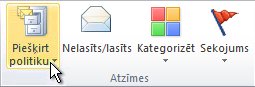
-
Noklikšķiniet uz izmantot mapi politikas.
Ja arhivēšanas datuma attiecas uz ziņojumu, kad ziņojums ir atvērts, arhīva datums tiek rādīts ziņojuma loga apakšdaļā pēc sadaļā ziņojuma pamattekstā.
Skatīt pastkastes arhivēšanas politikas
Exchange servera administrators var piešķirt arhivēšanas politikas visi e-pasta ziņojumi, kas atrodas jūsu Exchange Server pastkastē.
Visus ziņojumus jūsu Exchange pastkastes, kurā nav instalēta arhivēšanas politikas, kas piešķirti manto pastkastes politiku.
Lai skatītu pastkastes politiku, rīkojieties šādi:
-
Noklikšķiniet uz cilnes Fails.
-
Sadaļā Konta informācija, pārliecinieties, vai ir atzīmēta Exchange Server konts. Ja jums ir vairāki konti, kas konfigurēta jūsu Outlook profilā, noklikšķiniet uz lejupvērstās bultiņas un pēc tam noklikšķiniet uz Exchange konta.
-
Sadaļā Konta iestatījumiinformācija tiks rādīta ar tīmekļa adresi, kas jāizmanto, lai piekļūtu jūsu Exchange kontā, izmantojot Outlook Web Access (OWA), un, ja e-pasta ziņojumi tiek automātiski pārvietots uz personiskā arhīva.
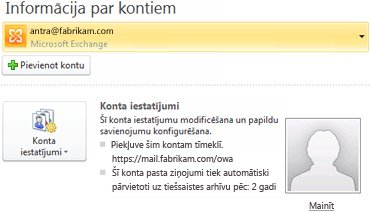
Piezīme.: Ja jūsu Exchange administrators nav iestatījis OWA vai personiskā arhīva viens vai abi vienumi nav redzami.










